오늘은 CPU 온도를 측정하는 방법을 소개해드리려고 합니다. 바로 온도 측정 프로그램을 이용하는 방법인데요. 'HWMonitor'라는 컴퓨터 온도 측정 프로그램인데, CPU 온도 측정뿐만 아니라 '그래픽카드, 메인보드, 하드디스크' 등의 온도 측정도 가능합니다. 'HWMonitor'은 설치 버전도 있고 무설치 버전도 있는데, 굳이 설치를 할 필요가 없기 때문에 무설치 방법으로 진행하겠습니다. 그럼 시작해보겠습니다.
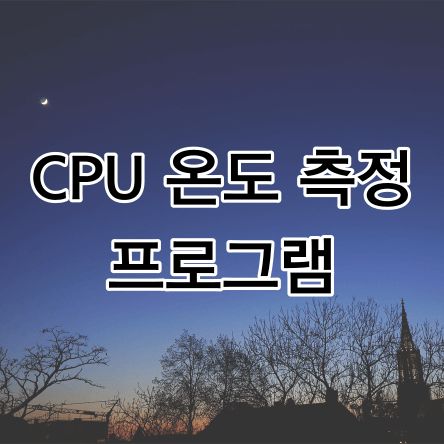
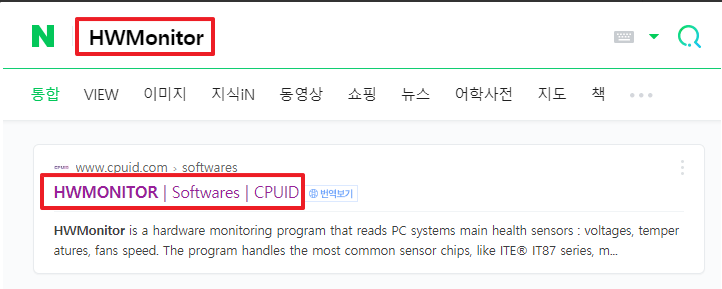
CPU 온도 측정 프로그램 사용 방법 (1)
일단 첫 번째로, 'HWMonitor' 프로그램 다운로드를 위하여 인터넷 검색창에 'HWMonitor'라고 검색을 하고, 그 아래 보이는 공식 홈페이지로 접속을 해줍니다.
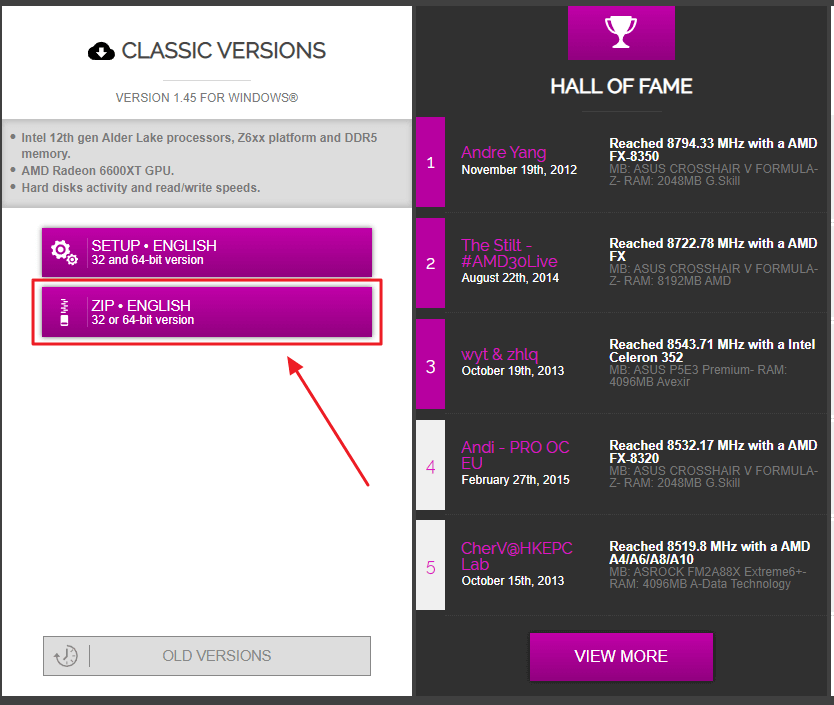
CPU 온도 측정 프로그램 사용 방법 (2)
두 번째로, 'HWMonitor' 무설치 버전을 다운로드해줘야 합니다. 위에 보이시는 것처럼 빨간 네모 안에 있는 'ZIP·ENGLISH' 이것을 클릭해 줍니다.
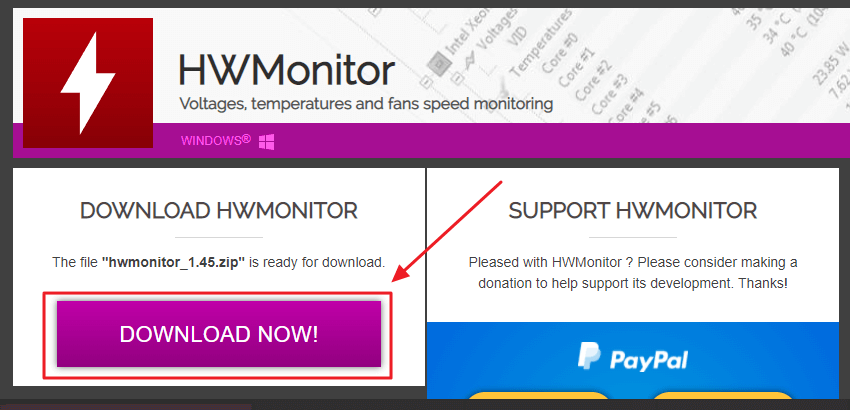
CPU 온도 측정 프로그램 사용 방법 (3)
세 번째로 'DOWNLOAD NOW!'를 클릭해서, 파일을 다운로드하고 압축을 풀어준 뒤 다운로드한 폴더를 실행해주시면 되겠습니다.
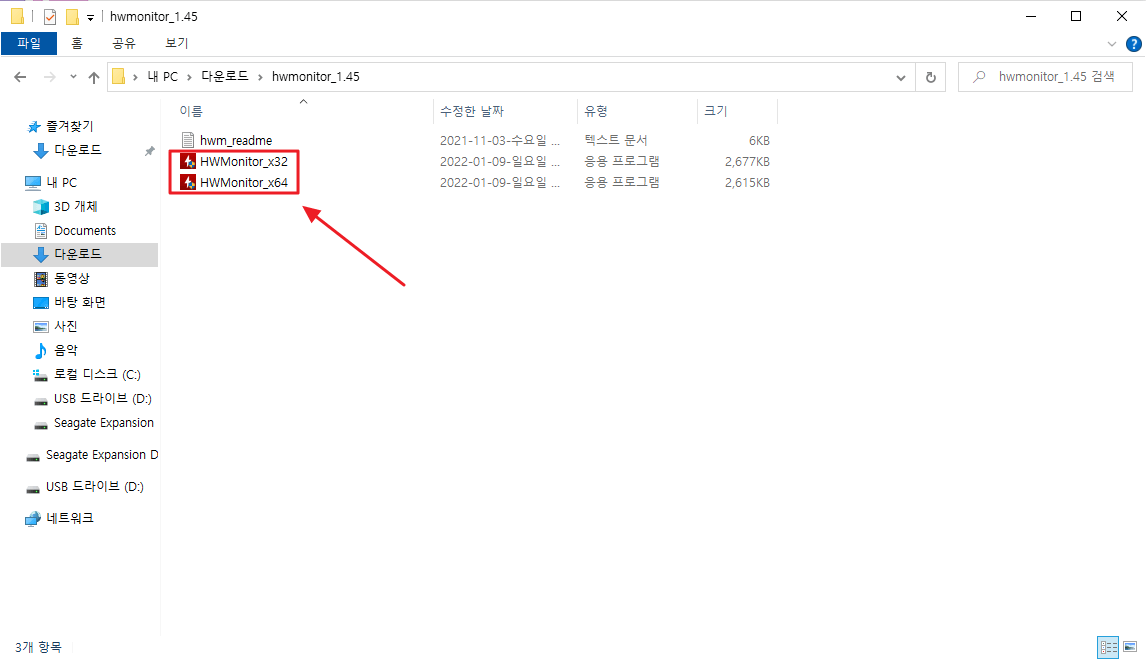
CPU 온도 측정 프로그램 사용 방법 (4)
압축을 풀어주셨으면 위와 같이 폴더에 'HWMonitor_x32'와 'HWMonitor_x64'가 나오는데 이것들은 컴퓨터 운영체제를 의미합니다. 본인 컴퓨터 운영체제에 맞게 비트을 선택 해서 실행해주시면 되는데, 저 같은 경우는 '64비트'이기 때문에 'HWMonitor_64'를 실행해 주었습니다.
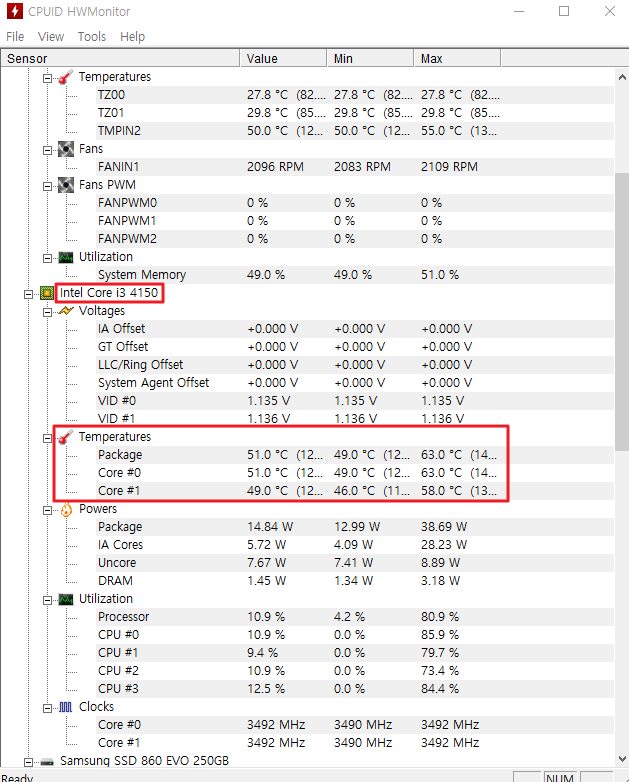
CPU 온도 측정 프로그램 사용 방법 (5)
파일을 실행하고 보시면, 맨 위에 '메인보드 온도'부터 마지막 '그래픽카드 온도'까지 쭈욱 나와있습니다. 위에 보시는 사진은 cpu 온도 측정 결과입니다. 설명을 드리자면 '온도'가 영어로 'Temperatures'입니다. 온도 부분은 'Temperatures'를 확인하시면 됩니다. cpu 온도가 '51.0 ºC / 49.0 ºC / 63.0 ºC' 이렇게 나와있는데, 맨 왼쪽부터 '현재 온도 / 최저 온도 / 최대 온도'라고 보시면 되겠습니다. 이렇게 cpu 온도 측정뿐만 아니라, 발열 체크를 해줘야 할 '그래픽카드' 온도 측정도 같이 확인을 하시면 도움이 되실 것 같습니다.
이상 cpu 온도 측정 프로그램 'HWMonitor' 무설치 사용법에 대한 포스팅을 마치겠습니다.
도움이 되셨으면 좋겠네요.
감사합니다!!
'유용한 정보 > IT 정보' 카테고리의 다른 글
| 움짤 만드는 법 , 무설치 방법 (GifCam) (0) | 2022.01.10 |
|---|---|
| 사진 모자이크 처리 방법 ,프로그램 없이! (0) | 2022.01.10 |
| 컴퓨터 알람 타이머 스톱워치 사용하는 방법 (0) | 2022.01.09 |
| 컴퓨터 사양 확인하기, CPU-Z 무설치 (0) | 2022.01.09 |
| 블루라이트 차단 프로그램 사용법 f.lux (0) | 2022.01.08 |
| 최근에 사용한 파일 삭제 지우기 방법, 10초만에 (0) | 2022.01.07 |
| 컴퓨터 렉 줄이는 법 ,자체 설정만으로!! (0) | 2022.01.07 |
| 작업 표시줄 요일 표시 방법, 간단하게!! (0) | 2022.01.06 |




댓글